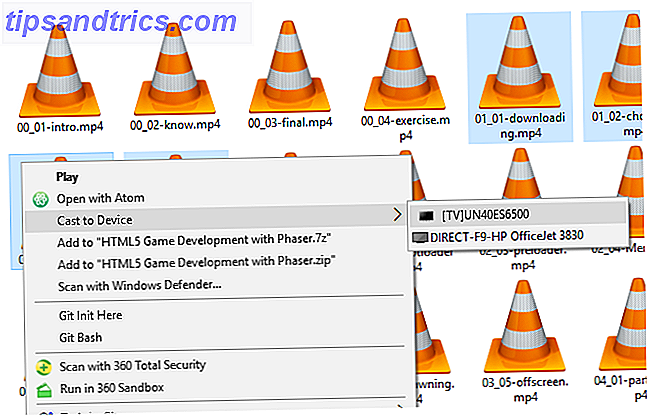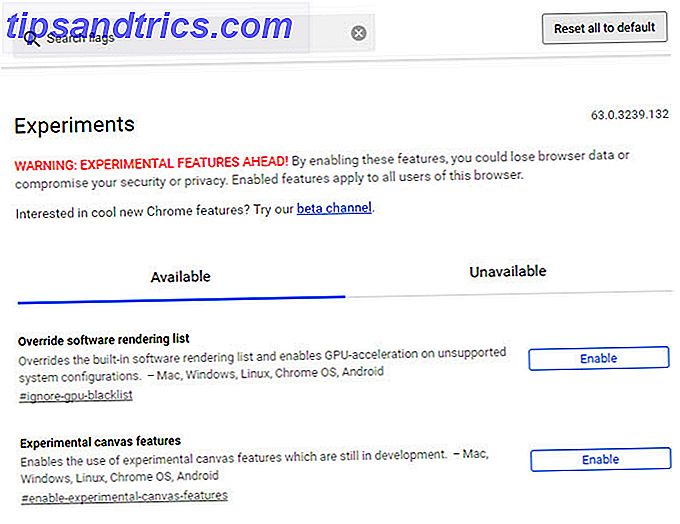Frigjør litt plass på Mac-oppstartsdisken din. Enten du lurer på om hele stasjonen din påvirker ytelsen eller bare vil ha ekstra rom, kan noen enkle trinn frigjøre mye plass.
Frigjør litt plass på Mac-oppstartsdisken din. Enten du lurer på om hele stasjonen din påvirker ytelsen eller bare vil ha ekstra rom, kan noen enkle trinn frigjøre mye plass.
Det er en god ide å legge mellom fem og ti prosent gratis på din Mac. Dette skyldes at Macen din bruker det rommet til virtuelt minne, cacher og mer. Som James påpekte da du lærte deg hvordan du får fart på en gammel Mac Speed Up en gammel Mac med disse triksene [Mac OS X] Fremskynde en gammel Mac med disse triksene [Mac OS X] Gitt tid, vil ytelsen til en hvilken som helst datamaskin har en tendens til å nedbrytes - selv Macs (gisp!). År med feil installasjon av programmer kan føre til at disken din er fylt med preferansefiler og ressurser som ikke lenger er nødvendig .... Les mer, å fylle opp oppstartstasjonen din påvirker datamaskinens evne til å gjøre disse tingene, noe som til slutt vil bremse din maskin.
Hvis stasjonen din er for full, og du er ikke sikker på hva du skal gjøre, er det noen trinn å vurdere. Hvis du jobber deg gjennom denne veiledningen, er du på terskelen på 10 prosent på kort tid.
Trinn 1: Tøm søpla

Det er klart, sikkert, men av den grunn vil du ikke tenke på det med en gang. Hvis du regelmessig sletter filer - og jeg vet jeg - kan søppelet ditt fylle opp, raskt. Disse filene tar opp plass på stasjonen din til du, brukeren, velger å tømme søpla.
Å, og mens vi gjør åpenbare ting: tøm mappen Nedlastinger. Fil alt der inne som du trenger et sted - hvor som helst - annet, og slett deretter alt annet. Du vil bli overrasket over hvor raskt den mappen kan gå tom for hånden hvis du ikke gjør dette regelmessig.
Trinn 2: Finn og slett unødvendige store filer
Hvis disken din er full, er det åpenbart å slette filer. Men hvilke filer skal du slette? Hvis det er en stor fil på stasjonen du ikke trenger, er det den åpenbare første kandidaten.
Men hvordan kan du raskt finne ut hvilke filer på stasjonen din er for store? Heldig for deg har vi gått over dette før, og påpekt noen få valgfrie programmer for å analysere og inspisere Mac-harddisken din 3 Gratis programmer for å analysere og inspisere maskinens harddiskplass 3 Gratis programmer for å analysere og inspisere maskinens harddisk Space lurer på hvor alle Mac-lagringsplassene dine har gått? Disse gratis appene vil gi deg beskjed. Les mer . Blant høydepunktene er Grand Perspective, som gir deg en visuell oversikt over filene på stasjonen din:

Bruk dette verktøyet til å utforske de største filene og mappene på stasjonen din. Er det noe du har råd til å slette, eller kanskje flytte til en annen stasjon helt? I så fall er du godt på vei for å frigjøre viktig plass på oppstartsdisken din.
Trinn 3: Slett programvareinstallatører
Har du slettet .DMG-filer etter installasjon av programvare? Fordi du ikke trenger dem, og egentlig skal slette dem når du går. Søk etter ".DMG" -filer i Finder, og du får et alternativ til å velge "Disk Image" som en filtype.

Du kan da slette noen du er sikker på at du ikke trenger lenger. Hvis du må lagre DMG-filene dine, flytt dem i det minste til en ekstern stasjon.
Trinn 4: Kjør et systemrenser
Fortsatt ikke ledig plass på disken din? Vel, du kan midlertidig frigjøre litt plass ved å kjøre et renere program. Det er en fullversjon av CCleaner for Mac Full Version of CCleaner nå utgitt for Mac Full Version av CCleaner nå utgitt for Mac Uansett hvor intuitive og angivelig "problemfrie" Mac-er skal løpe, tro meg, flere måneder etter at du legger til hundrevis av filer, programmer og last ned tusenvis av nettsider, din skinnende nye iMac eller MacBook Air ... Les mer hvis du vil ha noe enkelt.

Selvfølgelig er CCleaner ikke det eneste spillet i byen - du kan også se på verktøy som MainMenu eller Onyx OnyX gir tilgang til alle typer skjulte Mac-alternativer [Mac] OnyX gir tilgang til alle typer skjulte Mac-alternativer [Mac] Keeping Macen din kjører i toppform er viktig. Hvis du bruker datamaskinen til jobb, vil du at den skal løpe så fort som mulig. Apple har faktisk alle mulige alternativer tilgjengelig ... Les mer om du vil rydde filer og tilpasse andre ting på ditt system.
Trinn 5: Slett ubrukte språk og skriverdrivere

Er disken din fortsatt for full? Kanskje din datamaskin snakker for mange språk. Eentalig kan rydde opp for deg. Løspråklig - Fjern språk du ikke bruker fra din Mac Løspråklig - Fjern språk du ikke bruker fra Mac Laste opp noe mellomrom på din Mac - slett språk du aldri vil bruke. Monolingual er en enkel Mac-app som alle som leter etter mer harddiskplass, bør sjekke ut. Moderne harddisker er ... Les mer - bare velg språkene du vil fjerne og programvaren vil fjerne dem. Du kan spare så mye som 3 GB på denne måten, men vær advart: det er ikke lett reversibel.
En annen ting du kan gjøre er å gå til ~ / Bibliotek / Skrivere (i Finder, klikk på Gå deretter Koble til Server hvis du ikke finner mappen), og slett deretter eventuelle skrivere du ikke eier eller bruker for øyeblikket. Avhengig av hvor mange skrivere du har installert tidligere, kan dette frigjøre ganske mye plass.
Trinn 6: Slett uønskede apper
Kanskje du la merke til dette i trinn 2, men noen apps tar opp mye plass. Se gjennom mappen Programmer og spør deg selv: Når var sist gang jeg faktisk brukte denne appen? Hvis svaret er "Aldri", vil du kanskje slette det - eller i det minste flytte det til en ekstern stasjon. Spill, spesielt, tar opp mye plass - vurdere å sikkerhetskopiere noen du ikke har spilt på det siste på en ekstern stasjon.
Igjen, dette er åpenbart, men det er verdt å gjøre nå og da.
Vurder å få en større stasjon
Det er andre triks du kan gjøre for å frigjøre litt plass. Du kan flytte musikk og bilder til en ekstern stasjon eller en NAS. Du kan slette ubrukt bilde i iMovie, eller slette filmer du ikke vil ha lenger.
Til slutt, selv om de ovennevnte trinnene ikke har fungert, er det på tide å møte fakta: du trenger en større stasjon. Vurder å oppgradere stasjonen din hvis du har en MacBook, eller installere en annen stasjon hvis du har en enhet der det er mulig. Ideelt lagre operativsystemet og applikasjonene på en stasjon og filene dine på en annen - dette vil bidra til at du ikke fyller opp oppstartstasjonen igjen.
Kjenner du til andre plassbesparende teknikker for Mac-brukere? Vennligst: del dem nedenfor. Jeg gleder meg til å lese dem.